APP Store无法刷新怎么办?苹果商店APP Store刷新方法图解
发布时间:2016-12-22 来源:查字典编辑
摘要:很多iPhone或者iPad果粉用户都知道,进入苹果AppStore应用商店是无法直接刷新的,要刷新AppStore只能通过先关闭这个应用,...
很多iPhone或者iPad果粉用户都知道,进入苹果App Store应用商店是无法直接刷新的,要刷新App Store只能通过先关闭这个应用,然后再重新打开应用商店。那么APP Store无法刷新怎么办?其实也是可以直接刷新的,今天查字典教程网小编教大家如何刷新APP Store。
苹果APP Store刷新方法一:关闭App Store,然后重启进入;
iPhone/iPad关闭后台应用方法,请参考:iOS8怎么关闭程序 iPhone6/6 Plus关闭程序方法。
苹果APP Store刷新方法二:连续点击底部按钮
1、首先进入iOS设备自带的App Store应用商店,如下图所示;
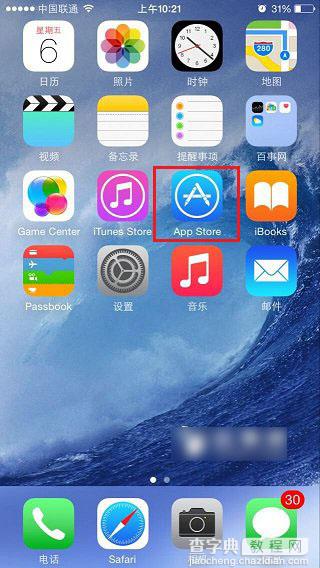
2、打开App Store应用商店后,如果我们要刷新“精品推荐”界面,只需要连续点击底部的【精品推荐】按钮10次,之后该页面就会自动刷新一次,如下图所示。
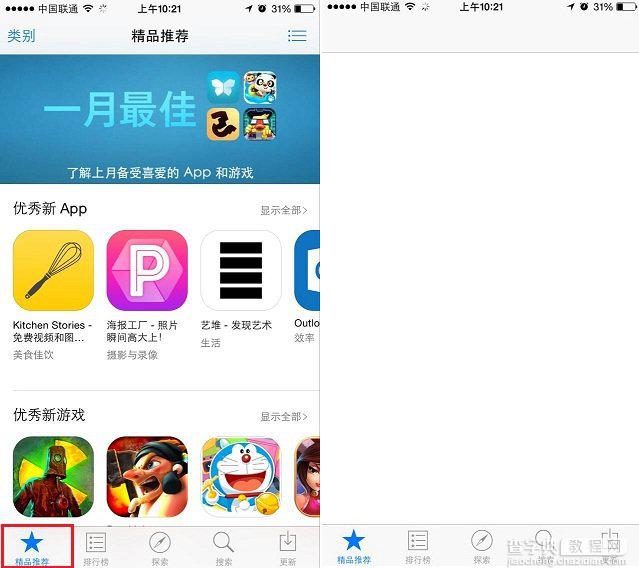
刷新完成后,重新载入的界面就是新打开的界面,这种方法无需关闭应用,再打开,操作上更为方便一些。
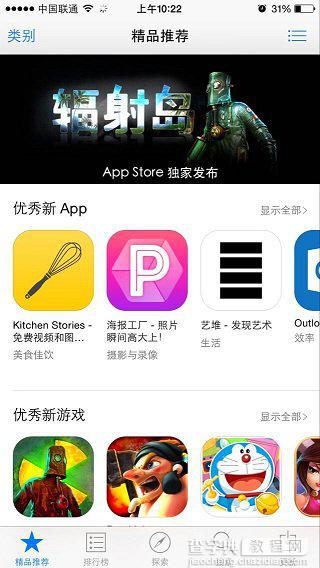
刷新后
同样的,下面还有“排行榜”、“探索”、“搜索”、“更新”界面,如果要刷新这些界面,先点击切换到这些界面,然后按照上面的步骤,联系10次点击,同样可以实现自动刷新。
编后语:苹果APP Store应用商店没有直接刷新按钮,也无法通过常见的下拉屏幕实现刷新,不过按照上面这个方面,小编的iPhone6手机App Store确实可以实现刷新,这也算是鲜为人知的iOS小技巧吧。感兴趣的朋友,不妨试试。


